먼지 한 톨의 여부가 가장 크게 체감되는 사진.
필터나 렌즈에 있는 먼지는 티도 안 날 뿐더러 금방 청소할 수 있지만,
센서에 앉은 건 제거도 쉽지 않고 사진에서 선명하게 나와 계속 신경 쓰인다.
니콘 서비스 센터에 청소를 의뢰했지만 부품 보유 기간이 지나 작업할 수 없다고 해서
직접 빈티지 디카의 센서 청소 작업을 진행해 봤다.
니콘 쿨픽스 S3 빈티지 디지털 카메라 센서 먼지 제거하기 /
똑딱이, 디카

센서를 청소할 기종은
니콘 쿨픽스 S3.
나름 빈티지? 똑딱이 디카에
내장 광학 줌 까지 갖고 있다.

손바닥 보다 작은 크기에
오밀조밀한 버튼을 보니 귀엽다.

문제의 먼지.
프리뷰 화면에서도 선명히 보인다.
먼지가 센서에 있는지, 아니면 렌즈에 있는지 구분하는 방법은
줌을 당겼을 때 먼지 위치가 움직이면 렌즈,
그대로 고정되어 있으면 센서에 있다고 보면 된다.
아무리 에어를 불고 닦아도 먼지가 절대로 떨어지지 않아서
결국 센서까지 분해 후 청소하기로 했다.
렌즈 교환식이나 미러리스 카메라의 경우
간단히 렌즈를 분리 후 블로워로 털어낼 수 있지만,
이런 똑딱이 카메라는 분해하는 수 밖에 없다.

우선 정밀 드라이버를 준비해서
카메라 하단의 볼트 세 개를 풀어준다.

마찬가지로 옆면 볼트도 풀어준다.

반대쪽 볼트도 마저 풀어주면
케이스 분리가 가능하다.
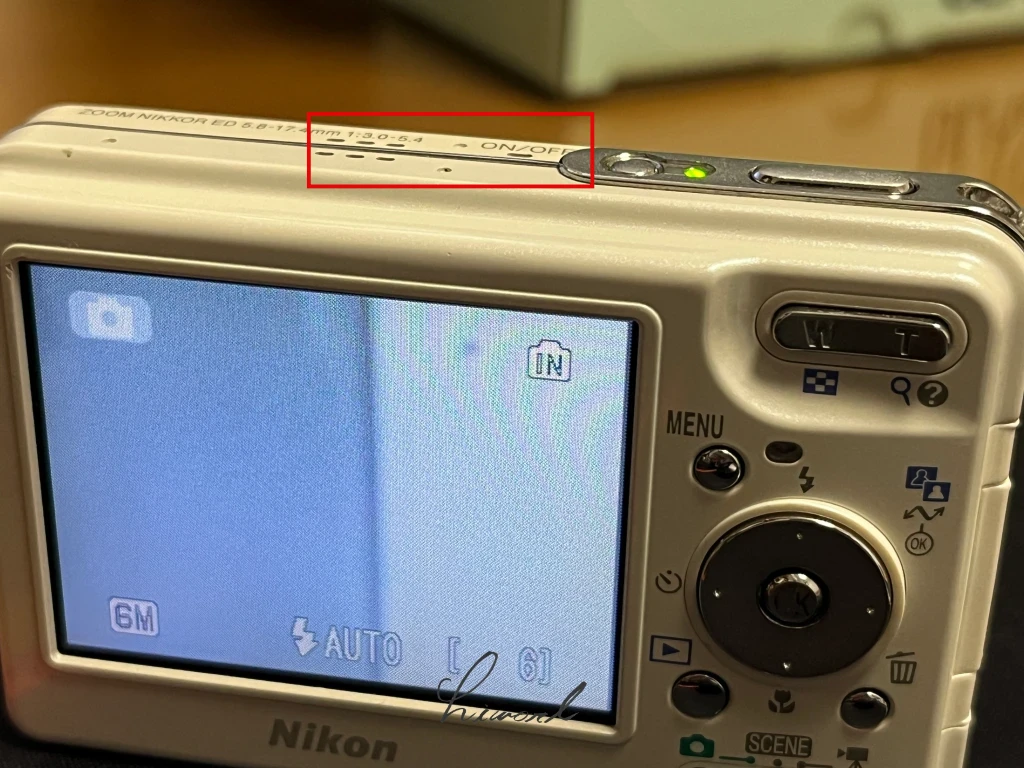
에어를 불어봤지만 여전히 먼지는 그대로.
이제 배터리와 메모리 카드를 제거하고
케이스를 분해 해야한다.
살짝 벌어진 틈 사이로 플라스틱 헤라나 카드를 이용해
모든 면을 살살 벌려준다.

후면 케이스가 분리된 모습.
모니터 가장자리에 접착제가 발려져 있고
아직 후면 버튼 케이블이 연결되어 있으니
무리하지 말고 살살 작업하는 게 좋다.

커넥터의 검은 부분을 살짝 들어 올린 다음
연결된 케이블을 아래쪽으로 빼 분리한다.
이후 모든 케이블을 같은 방식으로 분리, 연결해 준다.

후면 케이스를 완전히 분리했다면
이제 모니터를 분리해야 한다.

모니터는 클립 방식으로 고정되어 있는데
바깥쪽으로 살짝 잡아 당겨 그대로 빼주면 된다.

마찬가지로 메인보드와 케이블로 연결되어 있으니
살짝 들어낸 다음 케이블 부터 분리해준다.
모니터는 데이터 케이블과 전원 케이블 두 개 모두 분리해줘야 한다.

이제 볼트 두 개를 풀어서
알루미늄 프레임을 제거한다.

드디어 만난 메인보드.
지금부터는 쇼트와 감전을 주의해야 한다.
플래시 때문에 고용량 캐패시터가 있기 때문이다.
정비 지침서에는 쇼트를 통해 방전 후 작업하라고 되어 있지만
안 건드리면 된다는 마인드로 그냥 작업했다…
사진에서 센서는 왼쪽 아래 부분에 위치하고 있다.

메모리 카드 슬롯을 뺀 다음에
메인보드를 들어 올려야 하는데,
사진 좌측의 케이블 두 개 중 폭이 좁은 케이블을
분리 후 들어올려야 한다.

처음에는 센서가 어디에 있는지 몰라서
렌즈 부분을 부숴먹을 뻔 했는데,
사진처럼 보드 하단에 위치하고 있다.
왼쪽에 있는 고용량 캐패시터를 주의해서
볼트 세 개를 풀어준다.
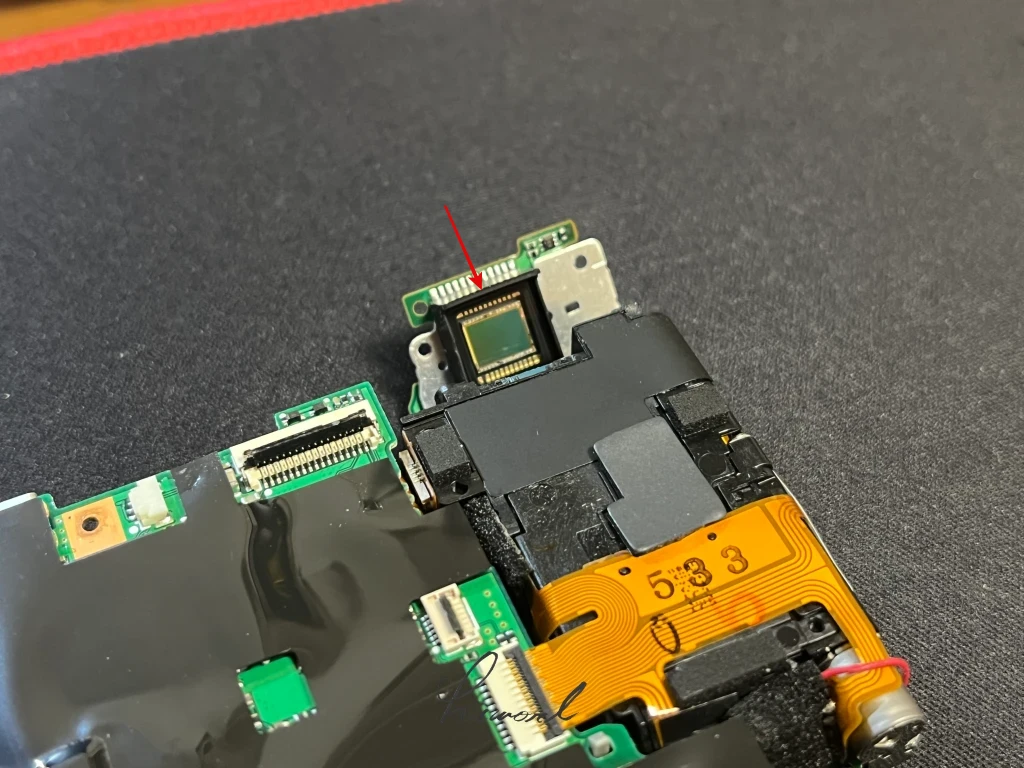
드디어 마주한 이미지 센서.
열자마자 딱 한 톨의 먼지가 보여서
이 놈이구나 하고 바로 블로워로 날려 버렸다.

조립은 분해의 역순이니 케이블만 신경써서
연결해주면 해결될 줄 알았는데…
켜보니 먼지는 제거됐는데 초점을 전혀 못잡더라.
카메라도 포커싱 오류가 뜨면서 자꾸 초기화를 하는데,
문득 센서 부분을 조립할 때 볼트 안에 들어가던 스프링이 생각났다.
원인은 센서 쪽 볼트 세 개를 잠글 때 완전히 조여버리면
센서의 위치가 틀어져 초점을 못잡게 되는거다.
이거 때문에 한 다섯 번 분해해서 위치를 수정했다.
센서 위치 팁으로는 기종 별 편차가 있는지 모르겠지만,
세 개의 볼트 모두 완전히 잠근 상태에서
1과 3/4 바퀴 정도 풀어주면 초점이 잘 맞는다.
+ 센서 쪽 볼트를 풀어줄 때는
메인보드만 살짝 들어올려 작업이 가능하다
결국 먼지 제거 및 포커싱 정상 작동까지 해결 완료.
위험 부담도 있었지만 만족도 높은 작업이었다.
앞으로 일상 기록용으로 많이 찍어야지.

![[팁] 핸드폰 선택약정 25% 할인 가능 여부 확인하기](https://hiworl.com/wp-content/uploads/2019/10/re_img_2-3-800x500.webp)
![[사진] 후지필름 필름 시뮬레이션 레시피 모음집](https://hiworl.com/wp-content/uploads/2019/12/re_img-10-800x500.webp)
![[팁] 아마존 기프트 카드 환불 요청하기 / 주문 취소 방법](https://hiworl.com/wp-content/uploads/2023/02/re_edited_batch_스크린샷-2023-02-03-오후-8.25.07-800x500.webp)